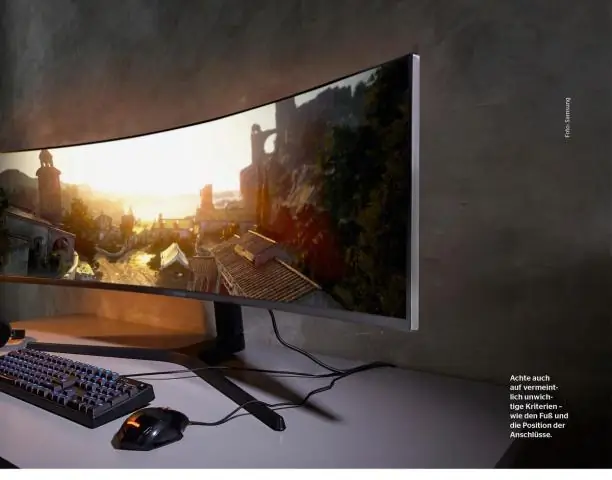
- Հեղինակ Lynn Donovan [email protected].
- Public 2023-12-15 23:48.
- Վերջին փոփոխված 2025-01-22 17:27.
Հետեւաբար, մենք կարող ենք փոխակերպել չափման միավորը ոտք դեպի դյույմ 12-ը բազմապատկելով: Քայլ 1. CellC2-ում մուտքագրեք =A2*12 բանաձևը և սեղմեք Enter ստեղնը: Քայլ 2. Սեղմեք Cell C2-ը, քաշեք լրացման բռնակը այն տիրույթներում, որոնք դուք կլրացնեք այս բանաձևով: Այնուհետև կտեսնեք բոլորը ոտք չափումն է փոխակերպված դեպի դյույմ.
Նաև պետք է իմանալ, թե ինչպես եք Excel-ում ոտքերը և դյույմերը վերածում դյույմերի:
Կան 12 դյույմ մեջ ոտք , այնպես որ դուք բազմապատկեք արժեքը 12-ով փոխարկել ոտքերը դեպի դյույմ . Այլընտրանքով, դուք բաժանում եք դյույմ արժեքը 12-ով փոխակերպել այն ոտքերը . Բացեք դատարկ Excel աղյուսակ և մուտքագրեք ' Ոտքեր 'B4 բջիջում և' դյույմներով «C4-ում, որոնք երկու սյունակների վերնագրեր են:
Բացի այդ, ինչպես կարող եմ ցույց տալ դյույմները Excel-ում: Օգտագործեք չափման քանոններ աշխատանքային թերթիկի վրա
- «Դիտել» ներդիրում «Աշխատանքային գրքի դիտումներ» խմբում կտտացրեք «PageLayout»: Հուշում. Կարող եք նաև սեղմել «Էջի դասավորություն» կոճակը կարգավիճակի տողում:
- Օգտագործեք հորիզոնական և ուղղահայաց քանոնը՝ աշխատաթերթի տարրերը չափելու համար (օրինակ՝ սյունակի լայնությունը, տողի բարձրությունը կամ էջերի լայնությունը և բարձրությունը):
Այնուհետև, ինչպես կարող եմ ոտքերը և դյույմները վերածել ոտքերի Excel-ում:
B1 բջիջում մուտքագրեք «=RoundDown(A1, 0)»՝ այդ թիվը հանելու համար ոտքերը . Օրինակում B1 բջիջը ցուցադրում է «5»: Մուտքագրեք"=Mod(A1, 1)*12" C1 բջիջում մինչև փոխակերպել մնացածը մեջ դյույմ.
Ինչպե՞ս եք փոխակերպում Excel-ում:
Պարզապես մուտքագրեք «= ԴԱՐՁՆԵԼ («-ին հաջորդում է արժեքը: Երբ դուք մուտքագրում եք ստորակետ՝ գործառույթի միավորների բաժին տեղափոխվելու համար, բանաձևերի տողում կտեսնեք հասանելի միավորների ցանկը. Օգտագործեք ոլորման տողը ձեր միավորը գտնելու համար և կամ կրկնակի սեղմեք կամ սեղմեք + TAB՝ այն ընտրելու համար:
Խորհուրդ ենք տալիս:
Ինչպե՞ս փոխարկել Excel ֆայլը UTF 8-ի:

Բացեք ձեր ֆայլը Excel-ում և պահպանեք որպես CSV (ստորակետներով սահմանազատված): Այնուհետև ոլորեք ներքև և ընտրեք Գործիքներ: Ընտրեք «Վեբ ընտրանքներ» «Գործիքներ» բացվող ընտրացանկից: Այնուհետև ընտրեք «Կոդավորում» ներդիրը և ընտրեք «UTF-8» «Պահպանել այս փաստաթուղթը որպես.» բացվող ընտրացանկից և ընտրեք «OK»:
Ինչպե՞ս փոխարկել Excel-ը TSV-ի:

Microsoft Excel-ով TSV ֆայլի ստեղծում Սկսեք Excel-ում նոր աշխատաթերթից: Մուտքագրեք կամ տեղադրեք տվյալները համապատասխան սյունակներում (Ա սյունակի առաջին դաշտը, Բ սյունակի երկրորդ դաշտը և այլն): Սեղմեք Ֆայլ (կամ Office կոճակը) → Պահել որպես: Փոխել Save as type՝ «Text (Tab delimited) (
Ինչպե՞ս փոխարկել Excel csv-ը UTF 8-ի:

Բացեք ձեր ֆայլը Excel-ում և պահպանեք որպես CSV (ստորակետներով սահմանազատված): Այնուհետև ոլորեք ներքև և ընտրեք Գործիքներ: Ընտրեք «Վեբ ընտրանքներ» «Գործիքներ» բացվող ընտրացանկից: Այնուհետև ընտրեք «Կոդավորում» ներդիրը և ընտրեք «UTF-8» «Պահպանել այս փաստաթուղթը որպես.» բացվող ընտրացանկից և ընտրեք «OK»:
Ինչպե՞ս կարող եմ մի քանի Excel ֆայլ փոխարկել CSV-ի:

Սեղմեք F5 ստեղնը, ընտրեք այն թղթապանակը, որը պարունակում է Excel ֆայլեր, որոնք ցանկանում եք վերափոխել CSV ֆայլերի առաջին բացվող երկխոսության ժամանակ: Սեղմեք OK, ապա երկրորդ բացվող երկխոսության մեջ ընտրեք թղթապանակը, որտեղ տեղադրեք CSV ֆայլերը: Սեղմեք OK, այժմ թղթապանակի Excel ֆայլերը փոխարկվել են CSV ֆայլերի և պահվել մեկ այլ պանակում:
Ինչպե՞ս փոխարկել Excel ֆայլը PDF-ի:

Ինչպես վերափոխել Excel ֆայլը PDF-ի. Ընտրեք ֆայլ և բացեք այն Microsoft Excel-ում: Excel-ի աղյուսակը փոխարկեք PDF-ի. Windows-ում սեղմեք Acrobat ներդիրը, այնուհետև սեղմեք «Ստեղծել PDF»: Պաշտպանեք PDF-ը. Պահպանեք որպես նոր PDF ֆայլ
